1. 라인 그래프
1) 새로운 시트 열기
2) 거래액 필드 더블클릭
3) 날짜 필드 더블클릭
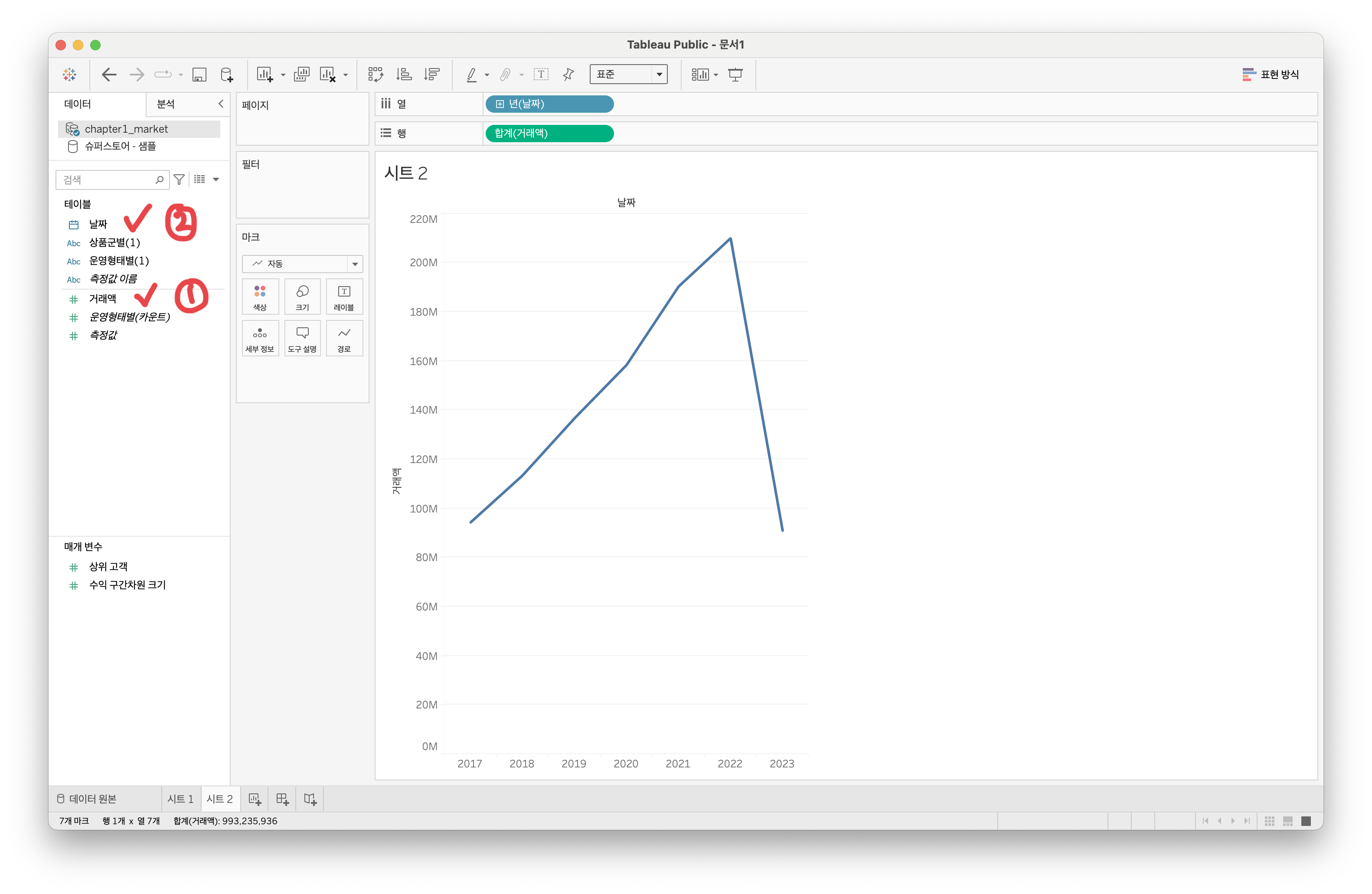
위와 같이 라인 그래프가 생성이 된다. 위쪽의 열 선반을 보면 날짜가 년도로 표시되면서 연도별 그래프를 표시하는 라인 그래프이다.
분기 또는 월로 표현하려면 열 선반에 있는 '년' 필드를 클릭한 후 드롭다운 메뉴에서 '분기' 및 '월'을 선택할 수 있다. 그러면 그래프가 분기별 및 월별 거래액의 변화를 나타내게 될 것이다.
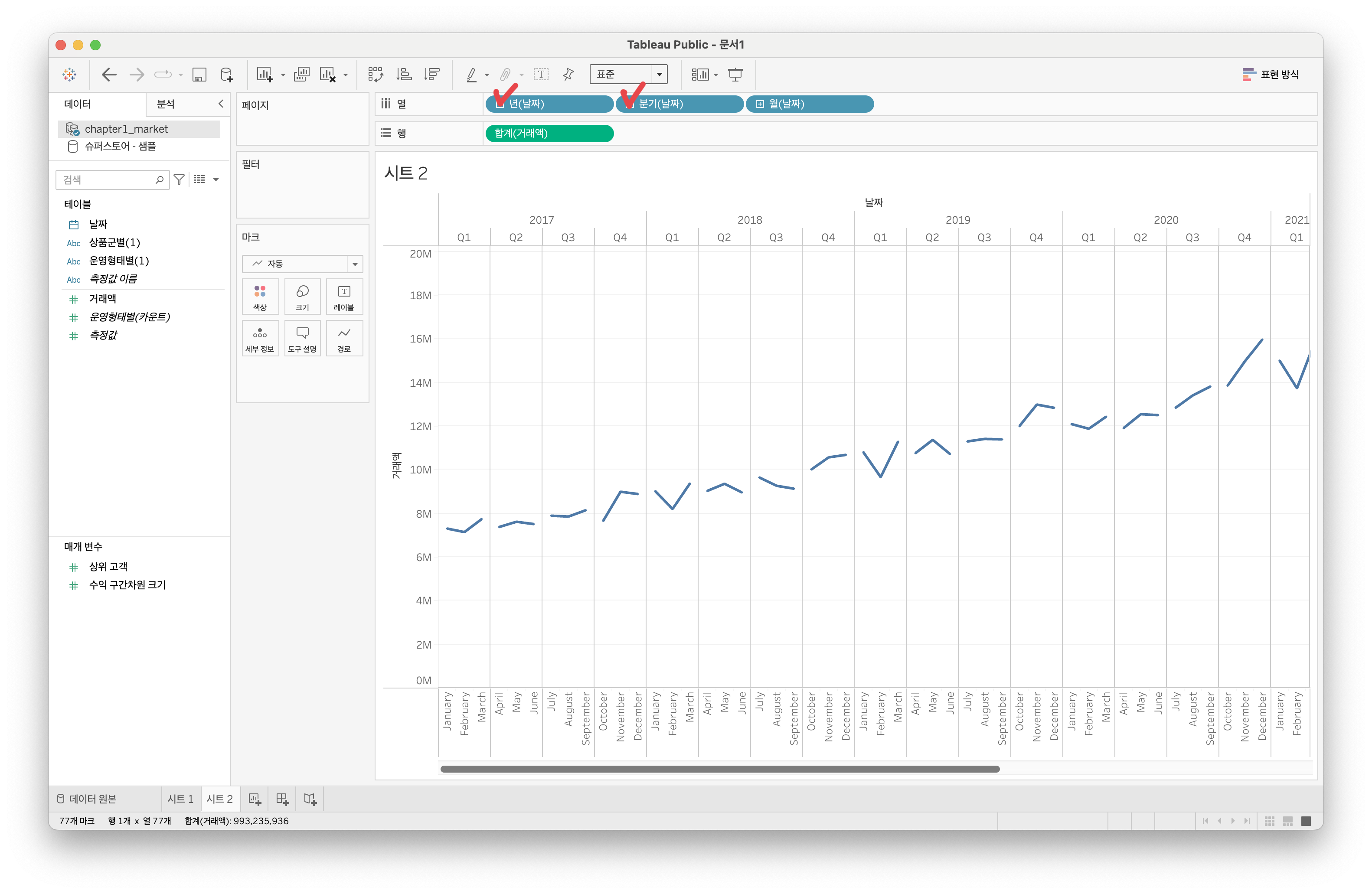
분기를 제거하여 그래프를 더 간결하게 만들자.
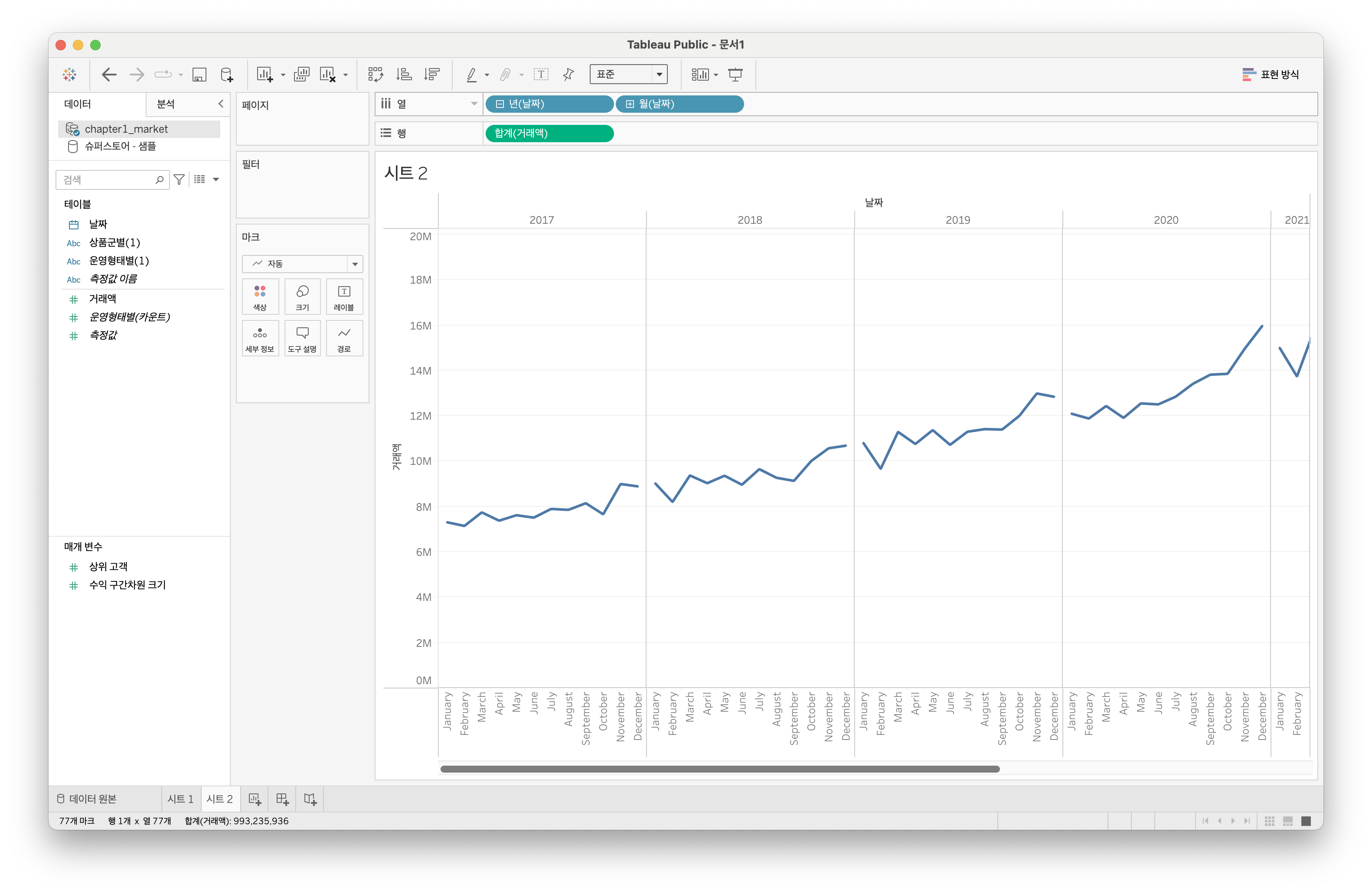
이제 년도 및 월별 거래액을 나타내는 라인 그래프가 됐다.
그래프가 스크린의 너비보다 크기에 너비를 맞추어서 그래프를 편리하게 보도록 하자.
1) 맞춤에서 너비 맞추기 선택
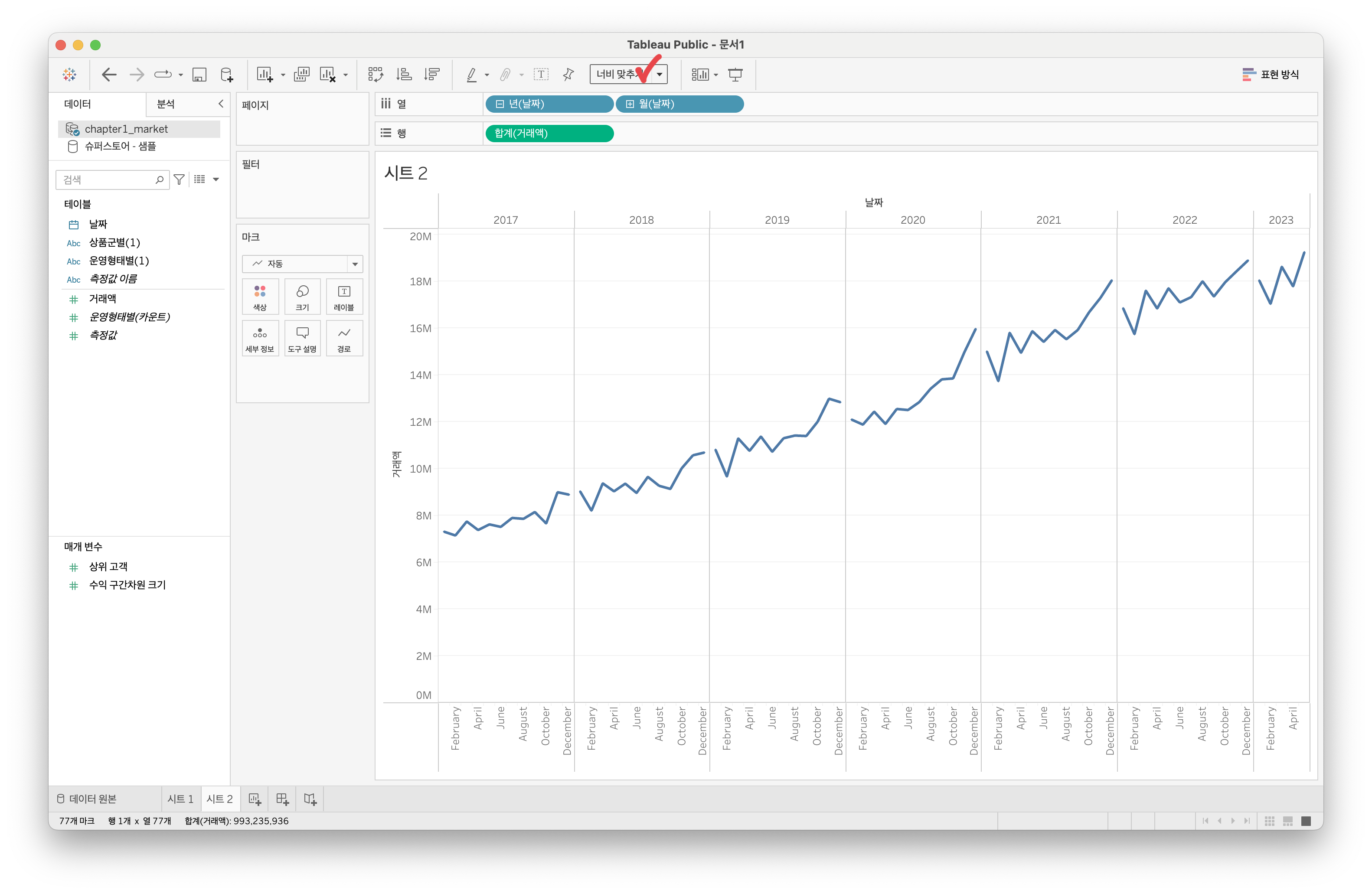
2017년부터 2023년까지의 거래액이 모두 한 스크린에 표시할 수 있다.
1.1 라인 그래프 레이블 추가
거래액 레이블을 먼저 추가하자.
1) 거래액 필드를 레이블 마크에 드래그앤드랍
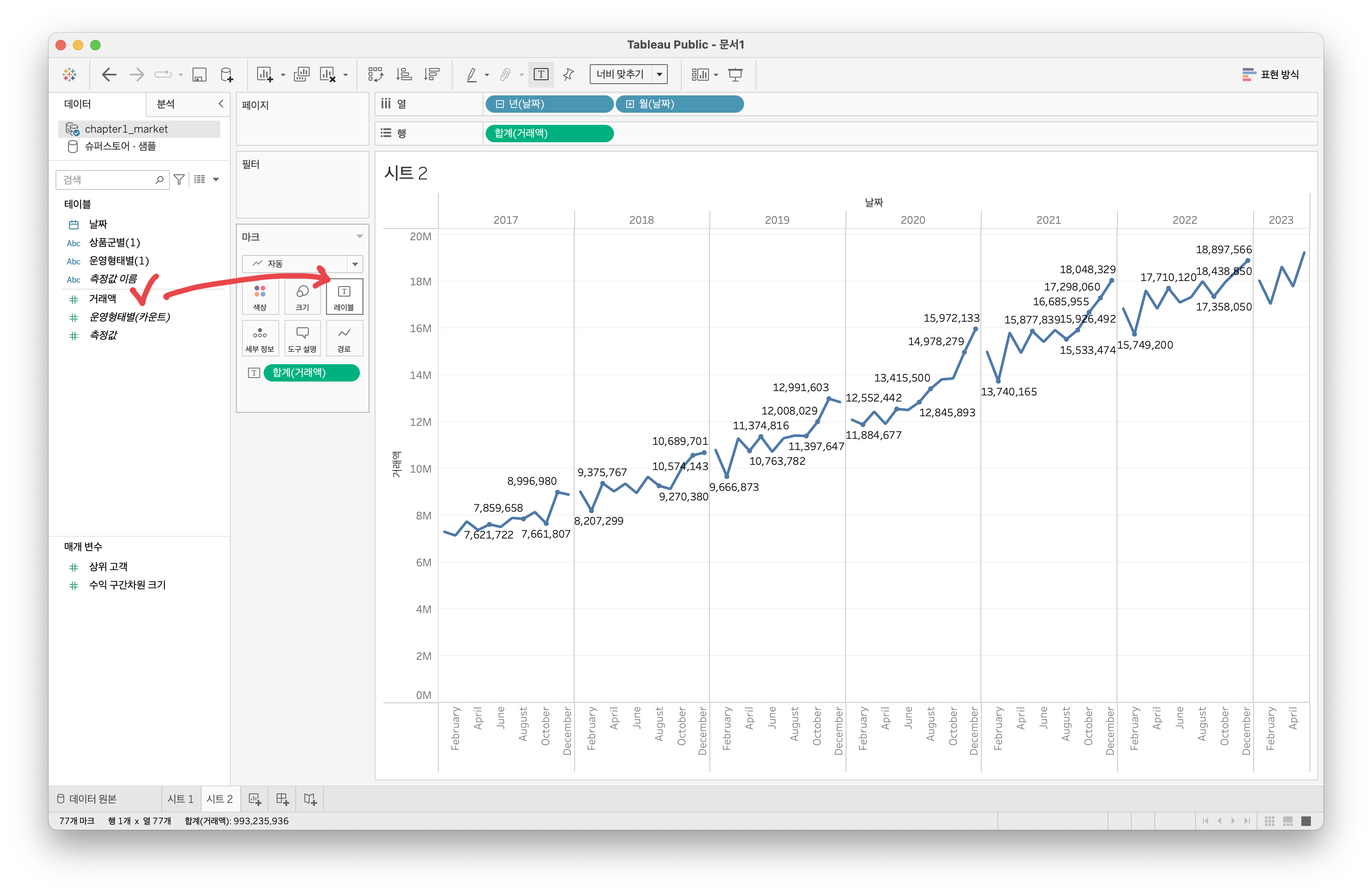
거래액의 가지수가 많아 레이블이 복잡해 보이니 서식을 변경해보자.
2) 마크카드에서 레이블 클릭
3) 레이블 마크에서 최소/최대 선택
레이블 마크를 사용하면 특정 값들만 그래프에 표시할 수 있다. 라인 그래프에 있는 레이블의 가시성을 조절하는 데 유용하다. 예를 들어, 가장 큰 거래액을 가진 상위 N개의 데이터만 표시하고 싶을 때 이 기능을 사용할 수 있다. 이렇게 하면 그래프의 가독성을 향상시킬 수 있다.
각 연도별로 최소값과 최대값으로 레이블이 변경된 것어 각 연도별 거래액의 범위를 시각적으로 파악하기 쉽게 되었다.
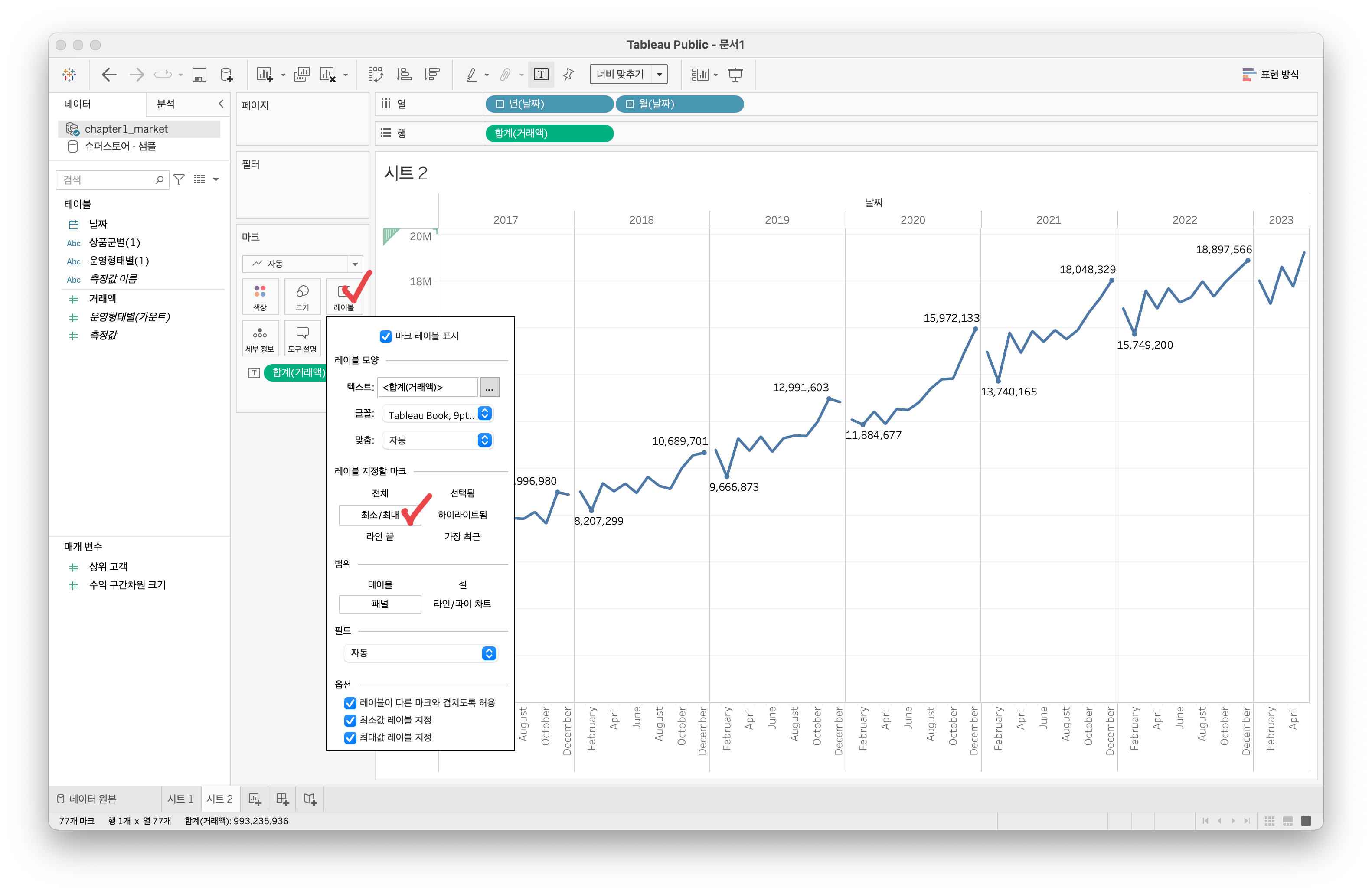
1.2 시트 이름 변경
1) 제목 더블클릭
2) 제목 편집
3) 확인 버튼 클릭
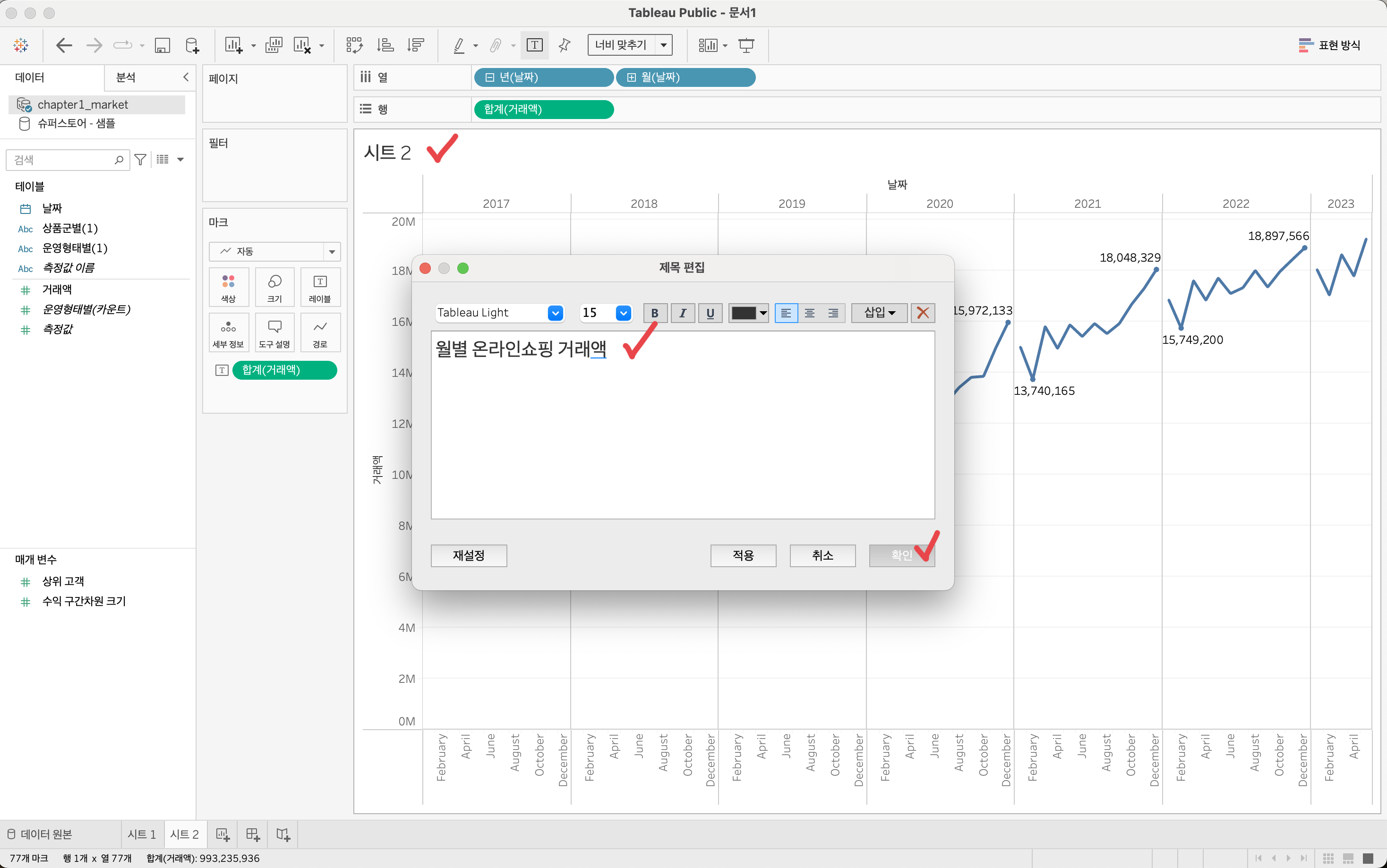
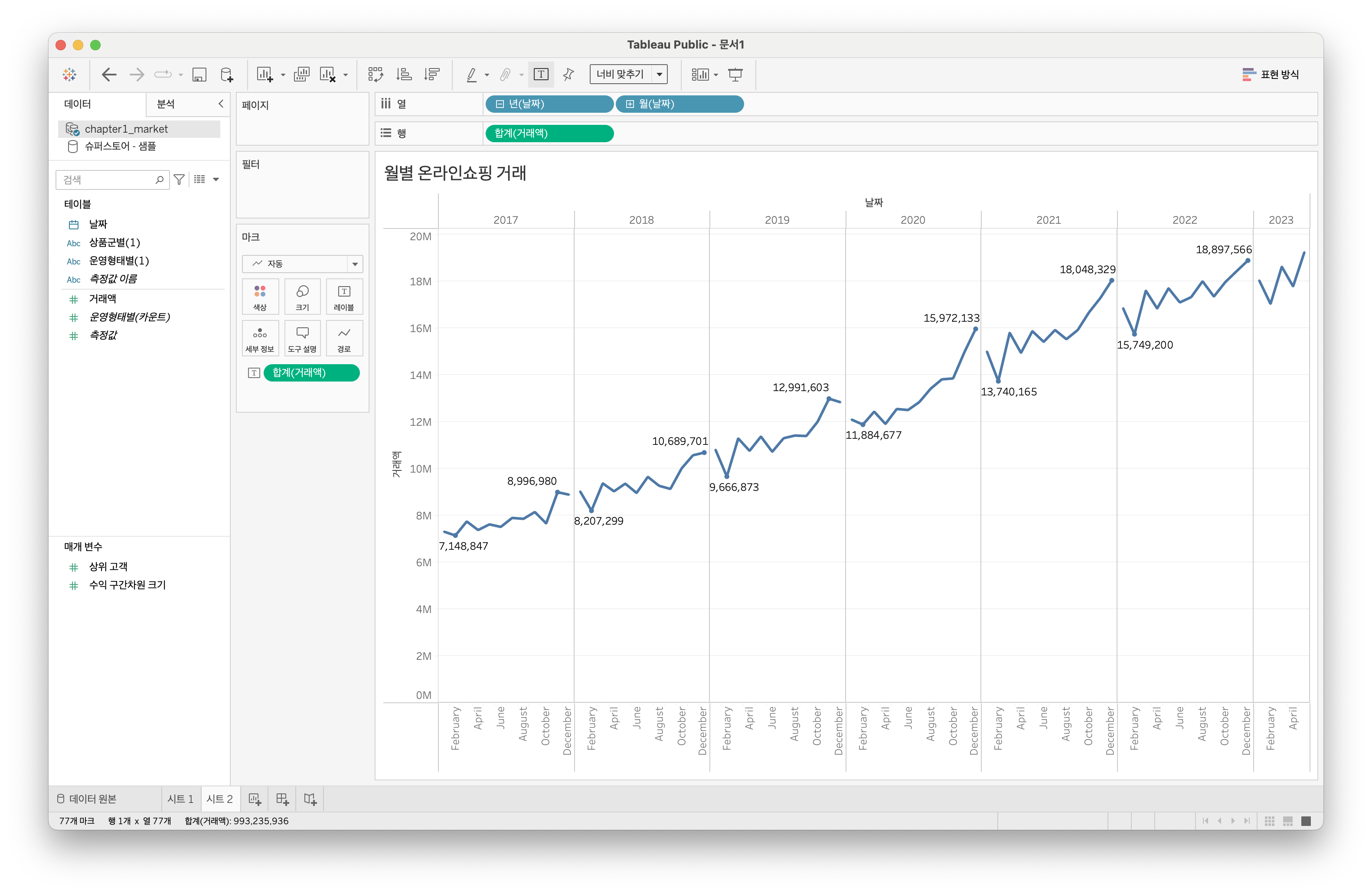
뷰의 이름이 바뀐 것을 알 수 있다.
1.3 참조선 추가 및 편집
1) 분석 패널로 이동
2) 평균 라인을 테이블로 드래그앤드랍
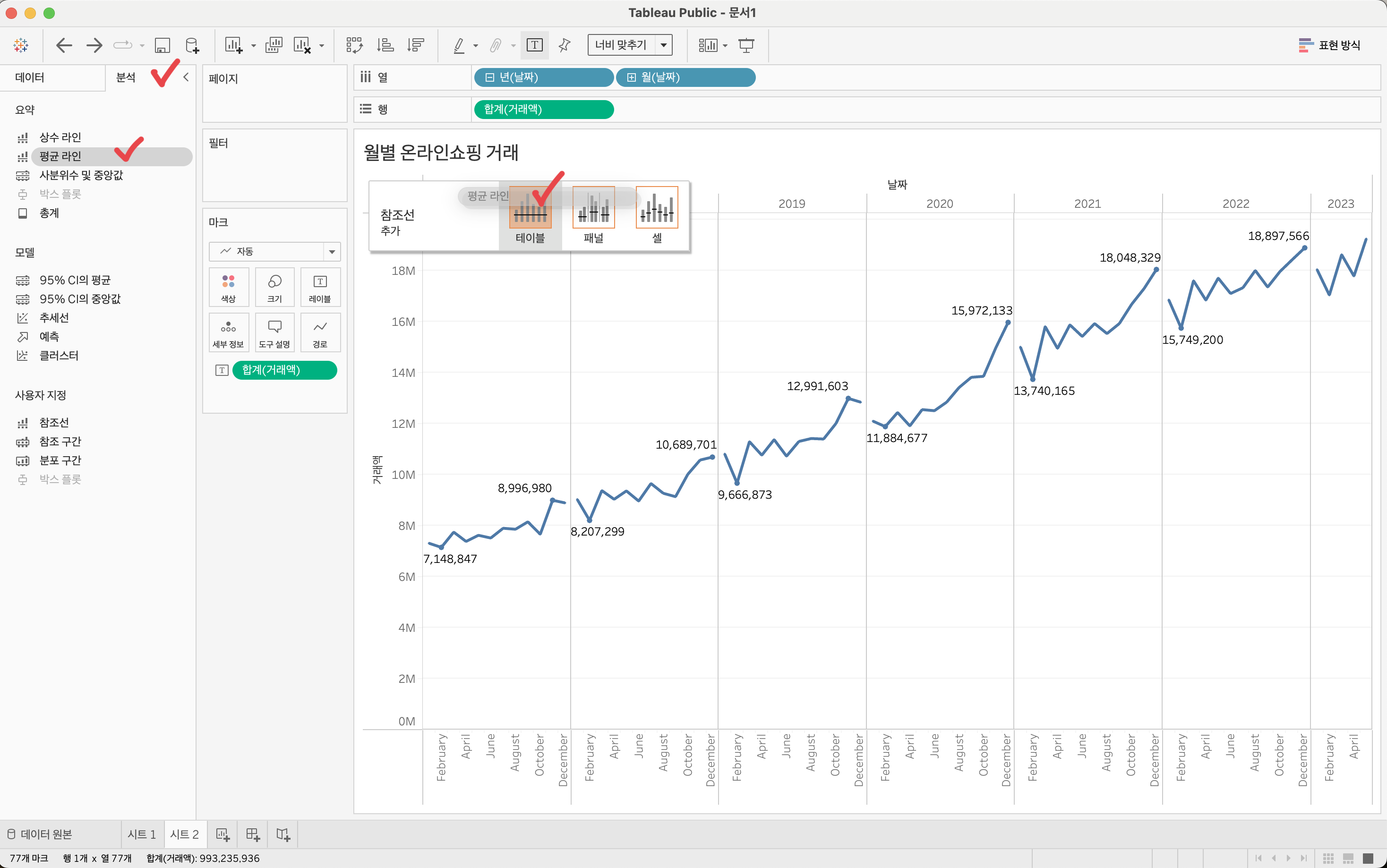
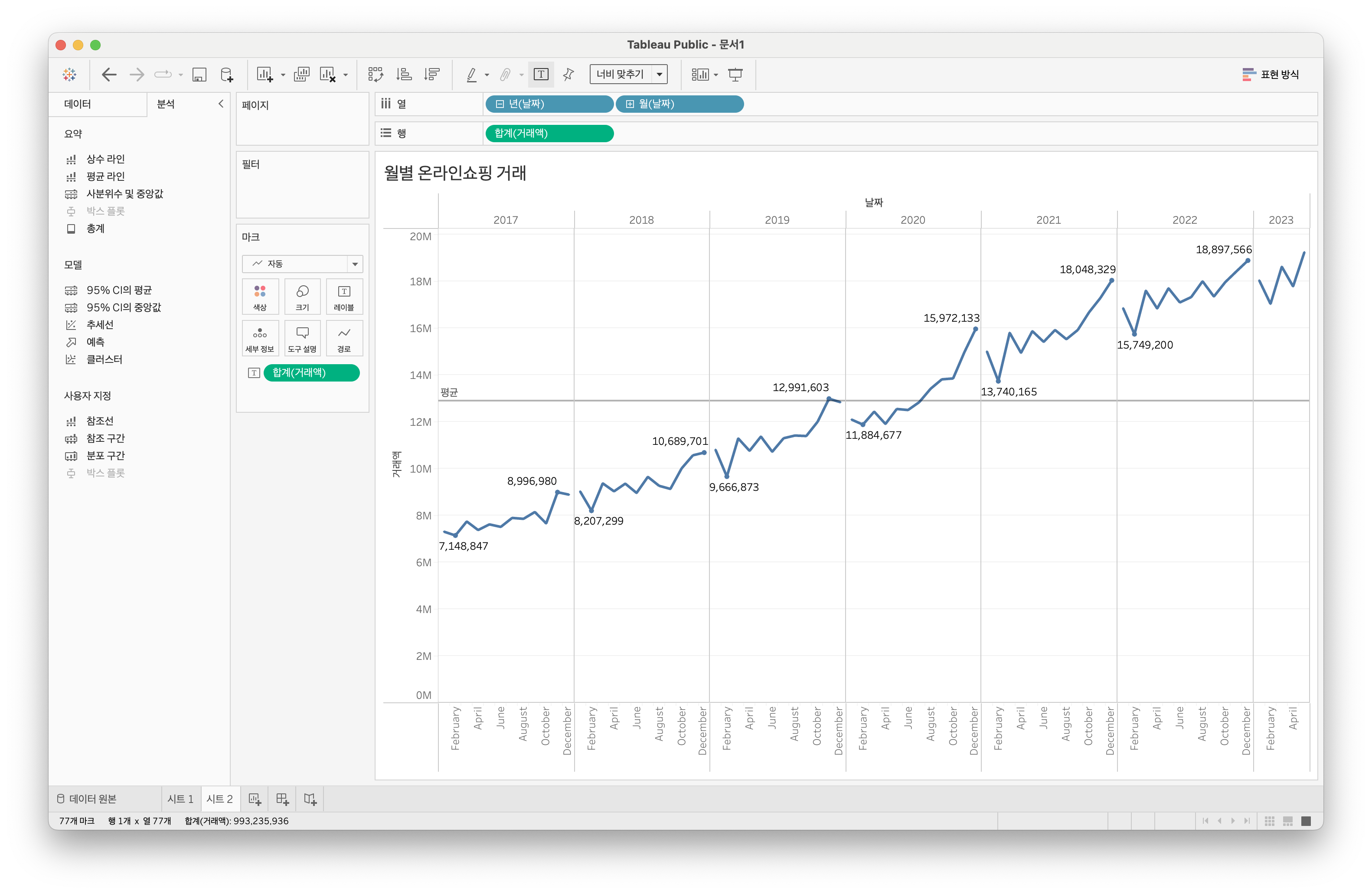
- 평균 라인과 테이블을 함께 사용하여 전체 값의 평균을 시각화하는 것은 데이터의 중심 경향을 파악하는 데 도움이 될 수 있다. 평균 라인은 전체 데이터 세트의 평균을 나타내는 선을 시각적으로 표시하며, 테이블은 해당 데이터의 각 항목에 대한 상세 정보를 제공한다.
3) 평균 라인을 패널로 드래그앤드랍
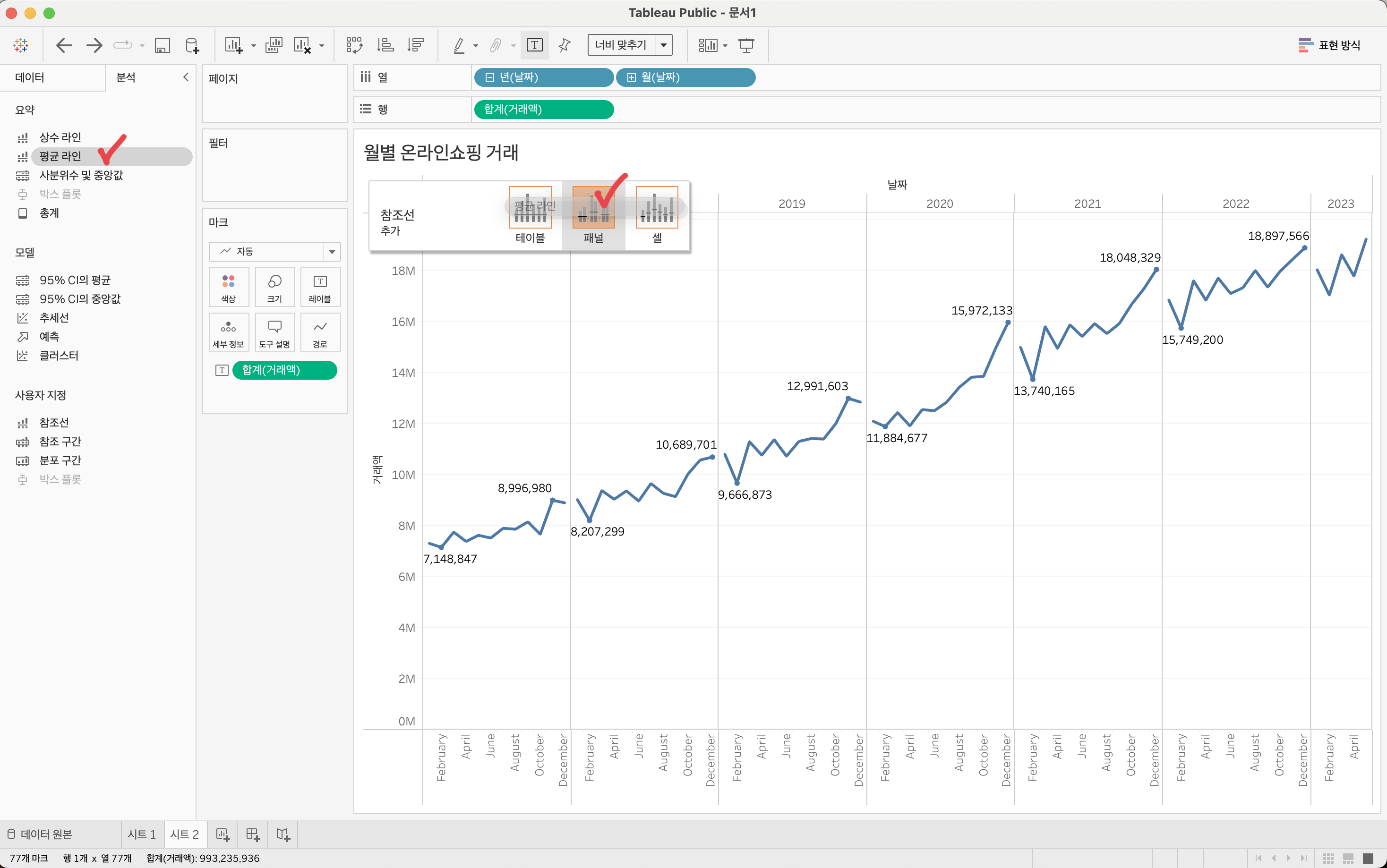
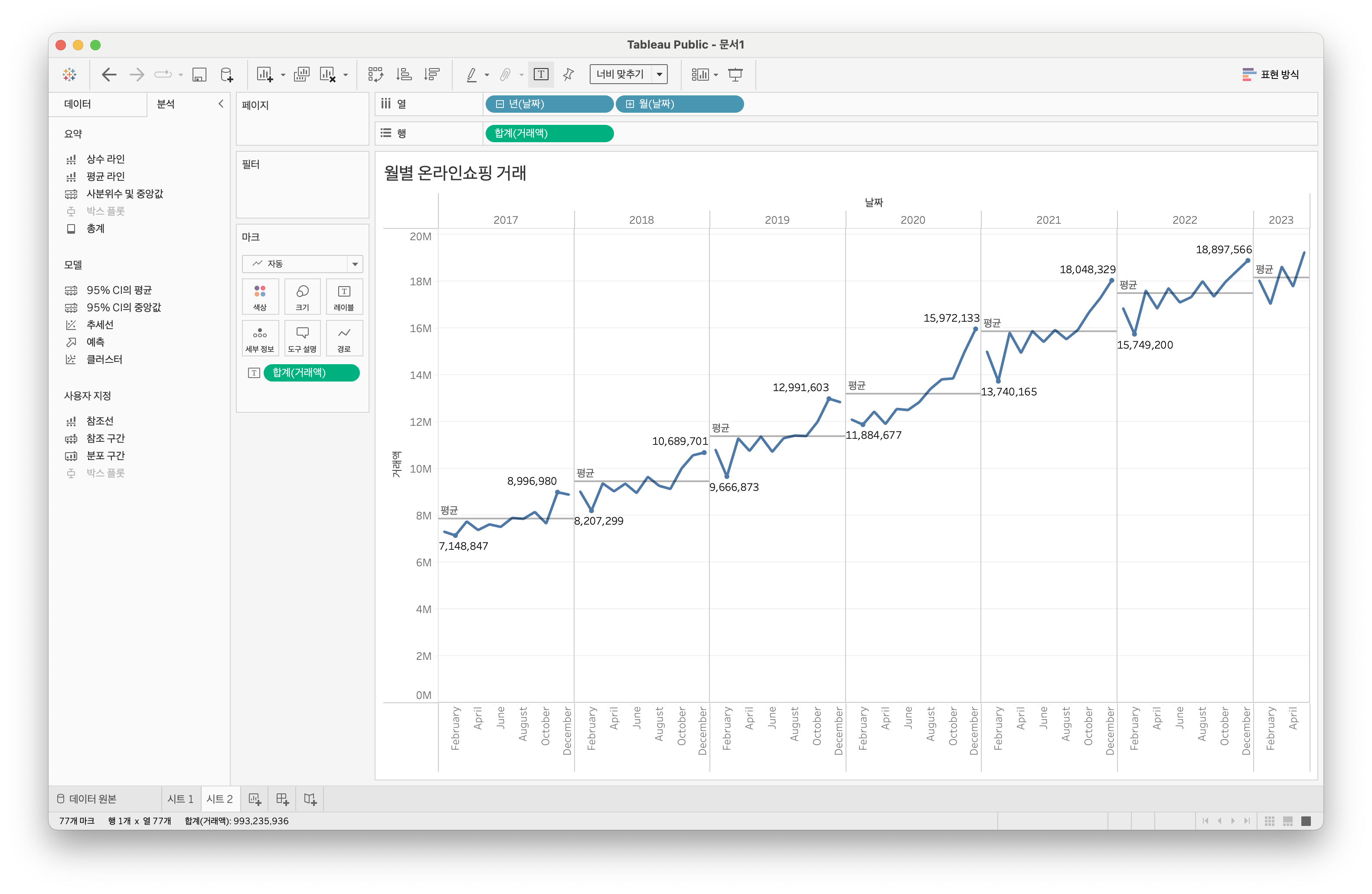
- 평균 라인과 패널을 함께 사용하여 연도별로 평균선을 생성하는 것은 데이터의 시계열 패턴을 분석하는 데 유용하다. 패널은 데이터를 연도별로 분할하여 각 연도에 대한 개별 패널을 생성하며, 각 패널에 대해 해당 연도의 평균을 나타내는 평균 라인이 추가된다.
연도별 평균 매출액을 확인하려면 평균선에 마우스오버를 해야지만 확인이 가능하다. 따라서 평균을 나타내는 참조선에 서식을 추가하겠다.
1) 평균선 클릭
2) 편집 클릭
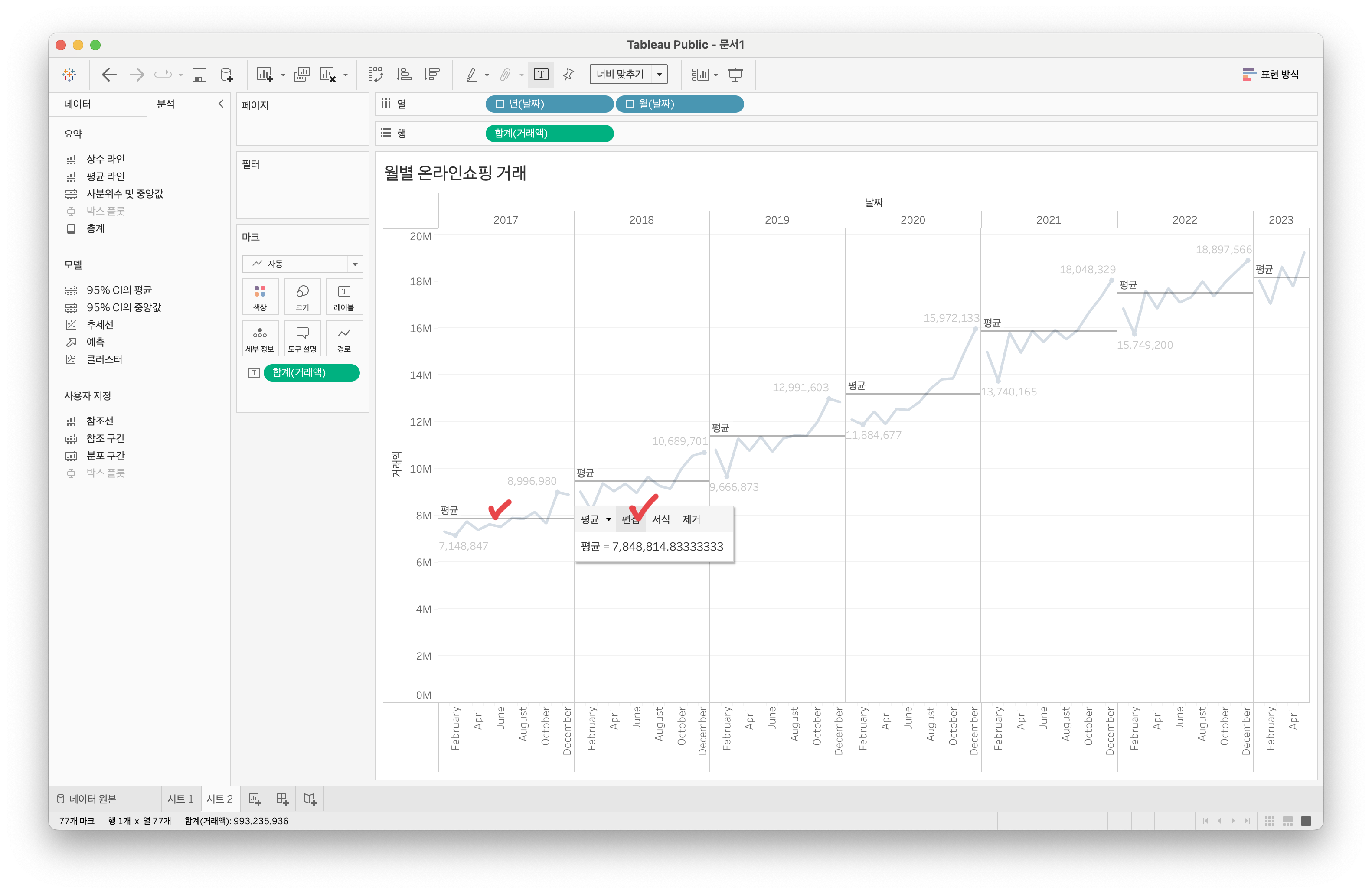
3) 참조선 편집 창에서 레이블의 값 선택
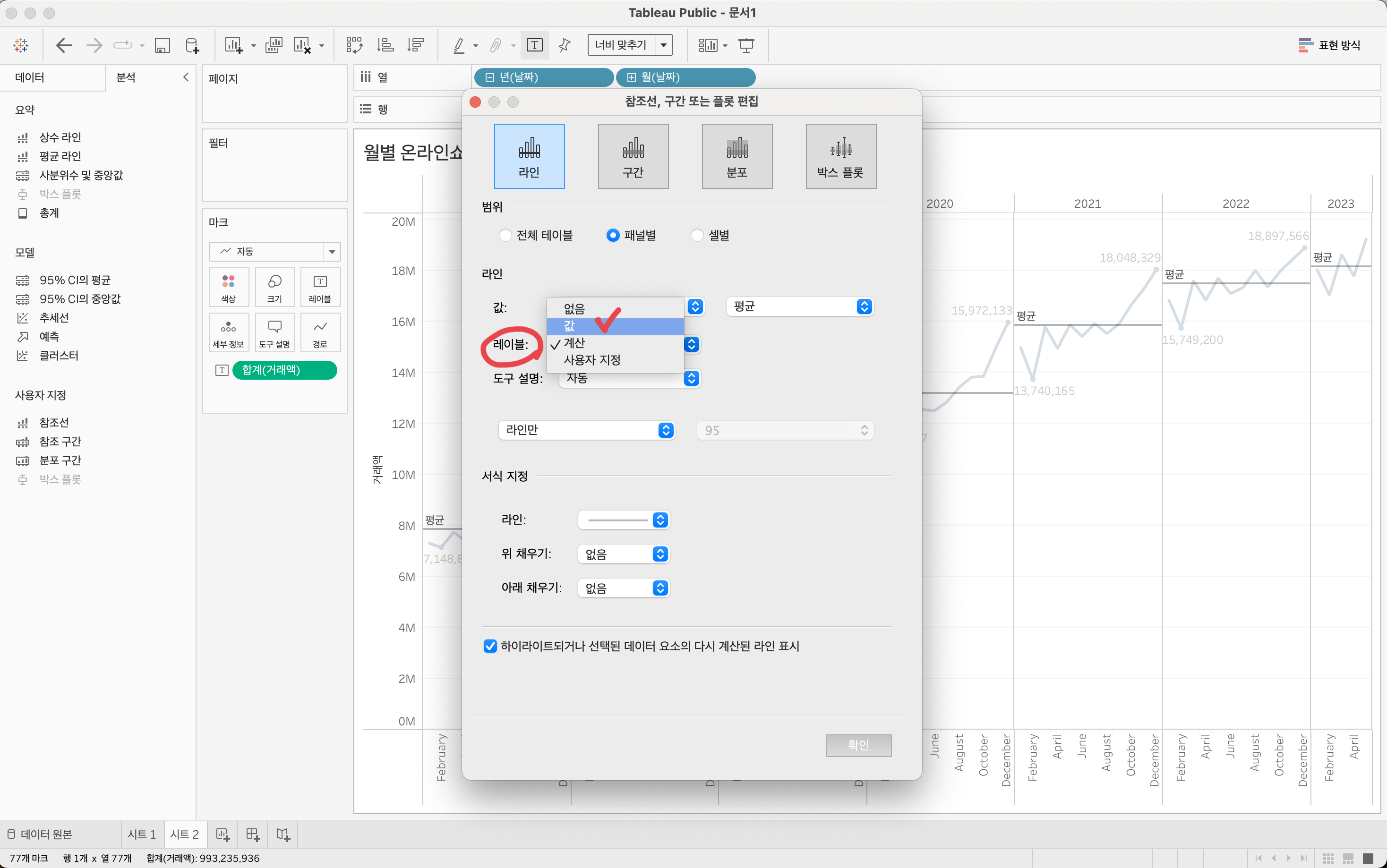
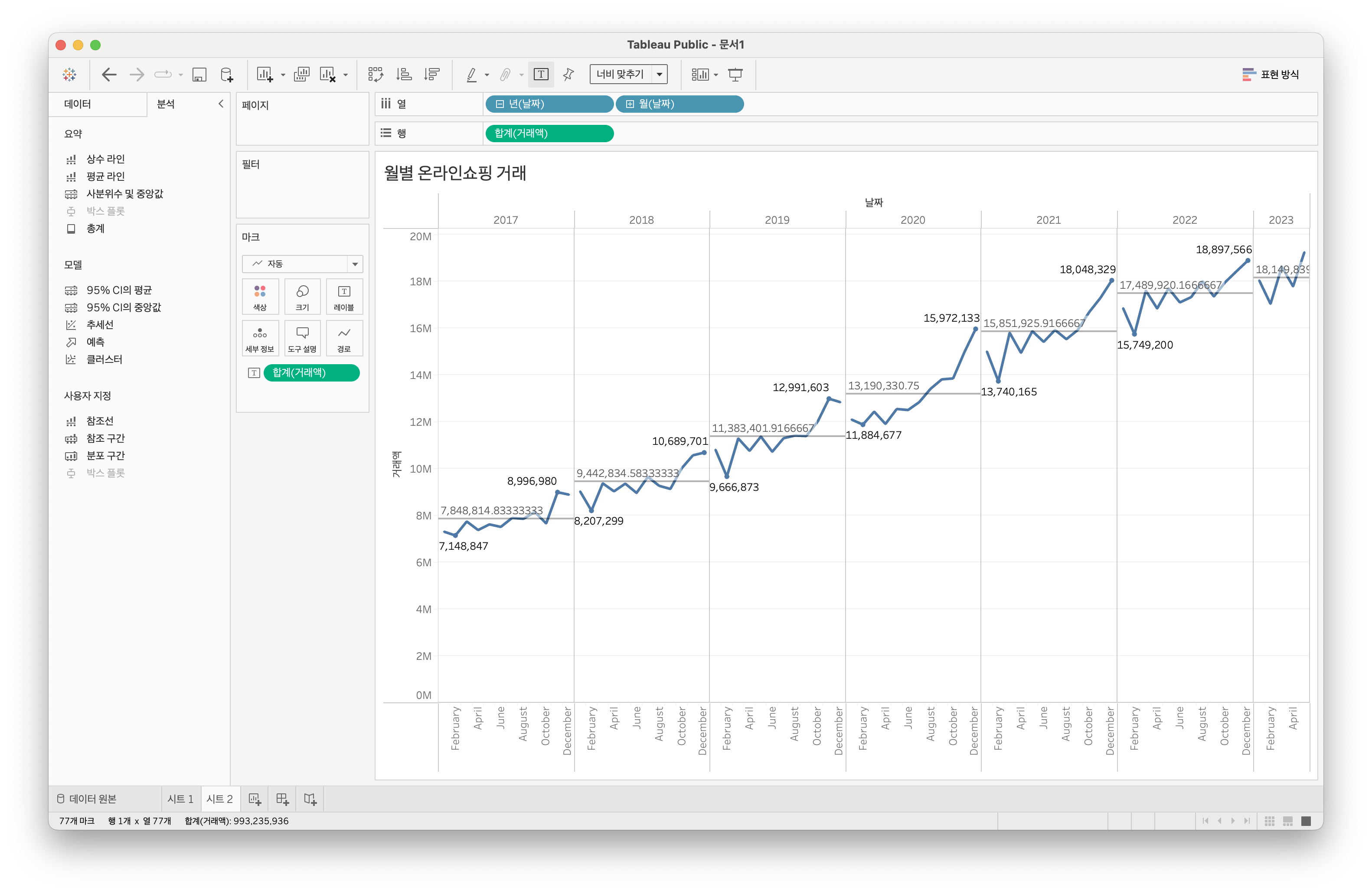
4) 레이블의 사용자 지정 선택
5) 확인 버튼 클릭
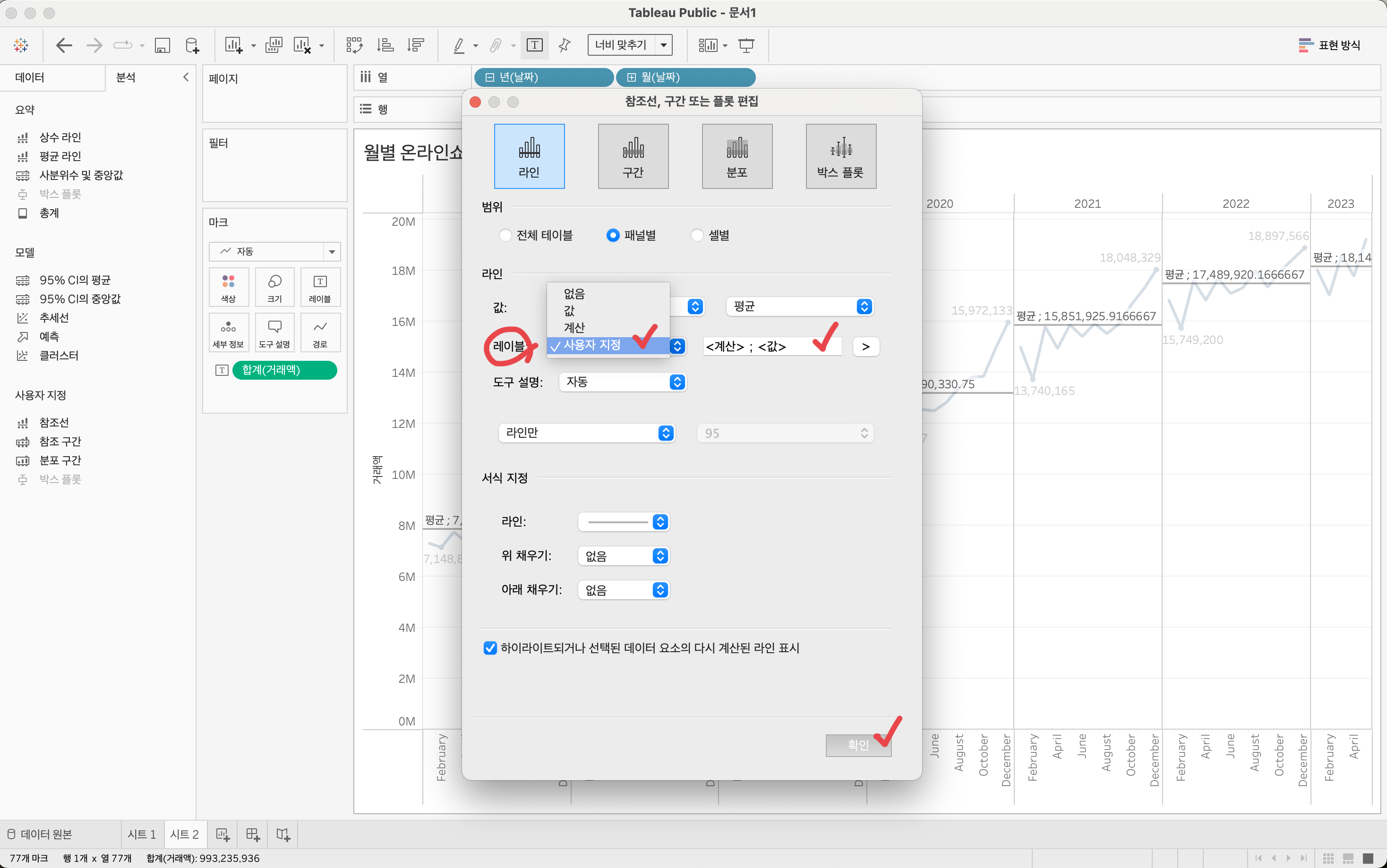
아래의 이미지와 같이 평균 참조선에 평균 값과 평균 집계 방식이 함께 표시되는 것은 매우 유용한 시각적인 정보이다.
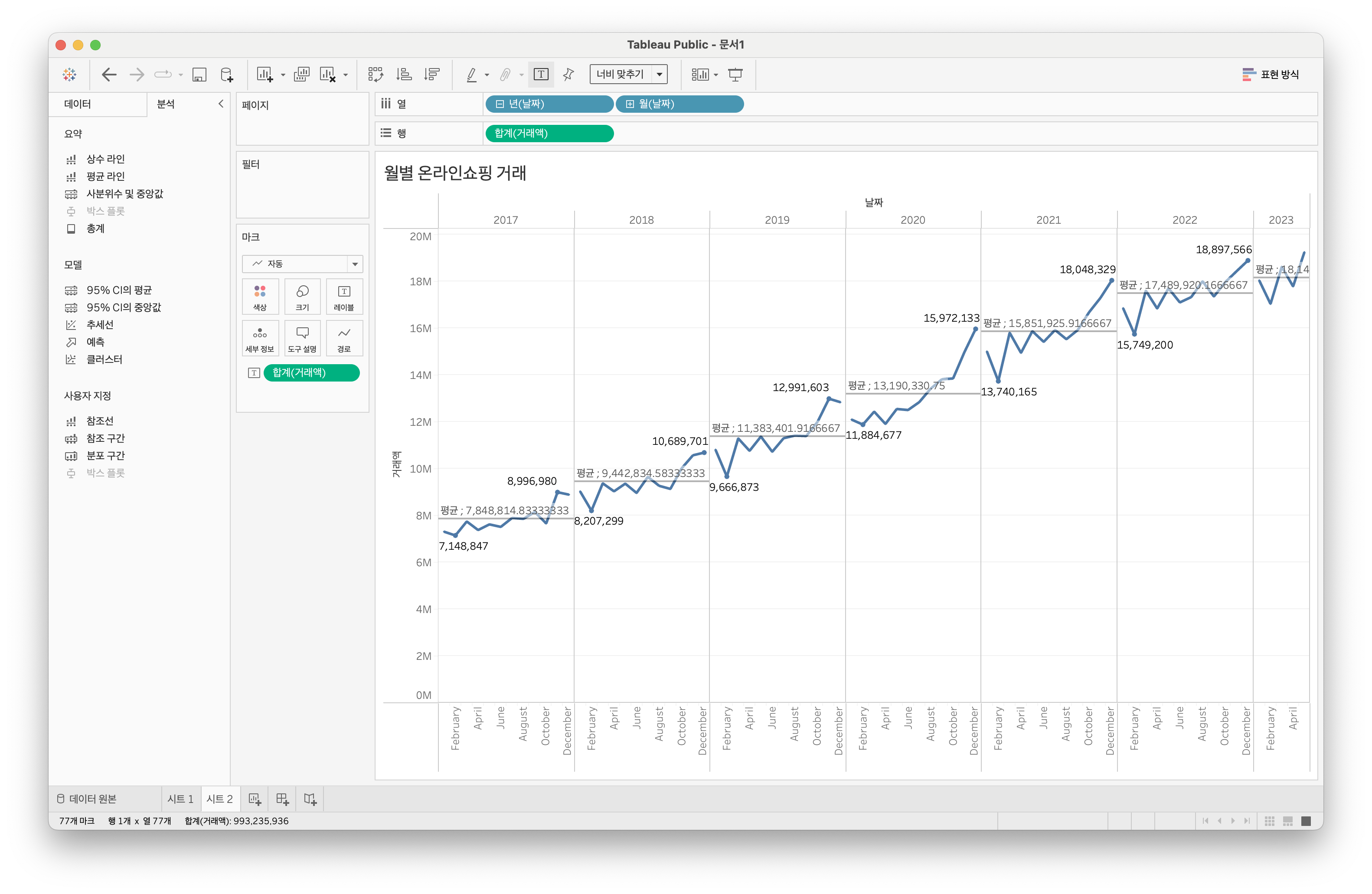
평균 참조선의 값이 소수점 이하로 나타나는 것은 Tableau가 기본적으로 숫자 필드의 값을 소수점까지 표시하기 때문이다. 이는 데이터의 정확성을 유지하고 표현하기 위한 것이다. 만약 사용자가 소수점 이하 자리를 제한하고 싶다면, 표시되는 숫자의 형식을 조정할 수 있다.
6) 평균선 클릭
7) 서식 선택
8) 참조선 서식에서 숫자 선택
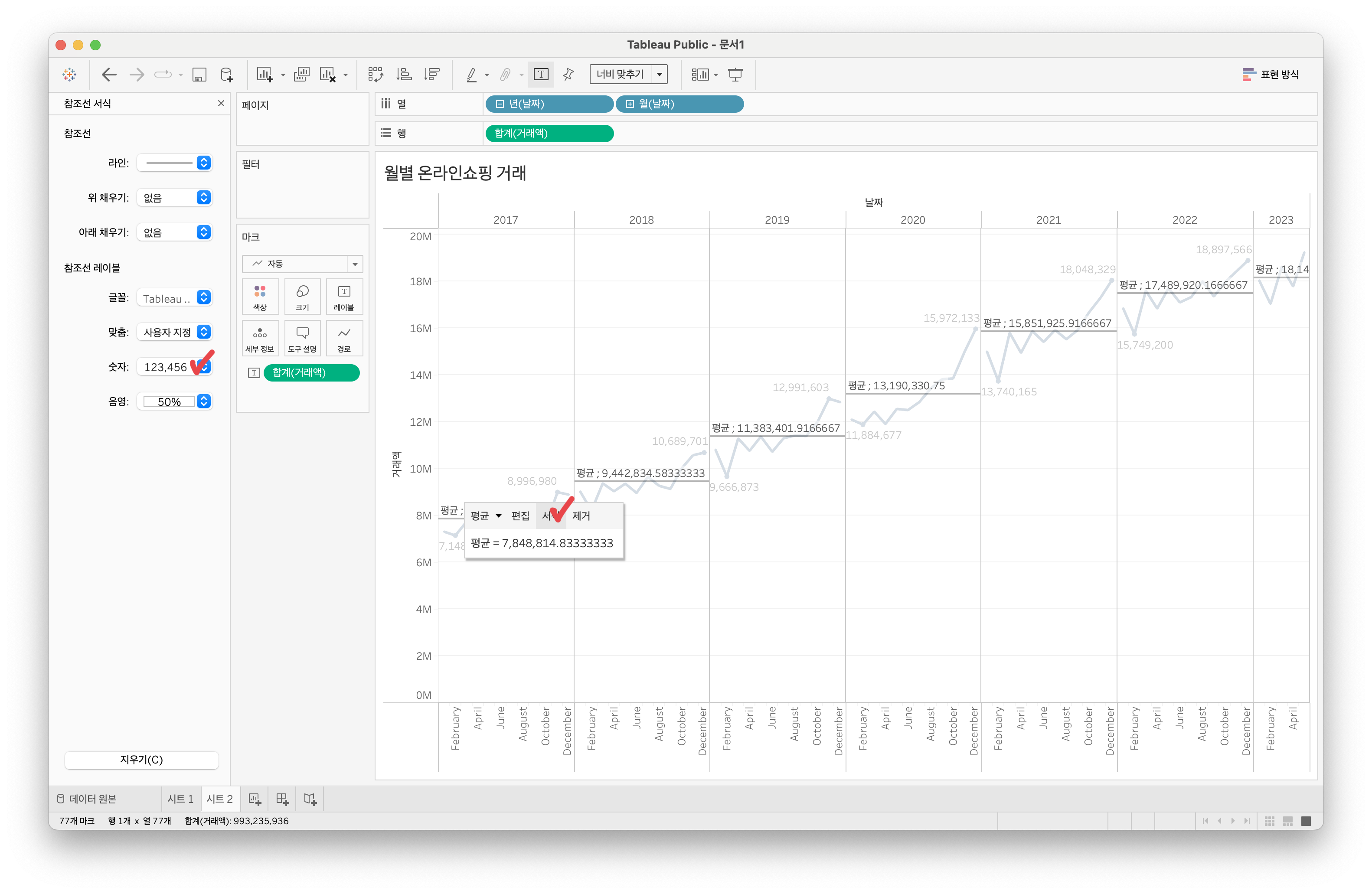
9) 숫자(사용자 지정) 선택
10) 소수 자릿수를 0으로 변경
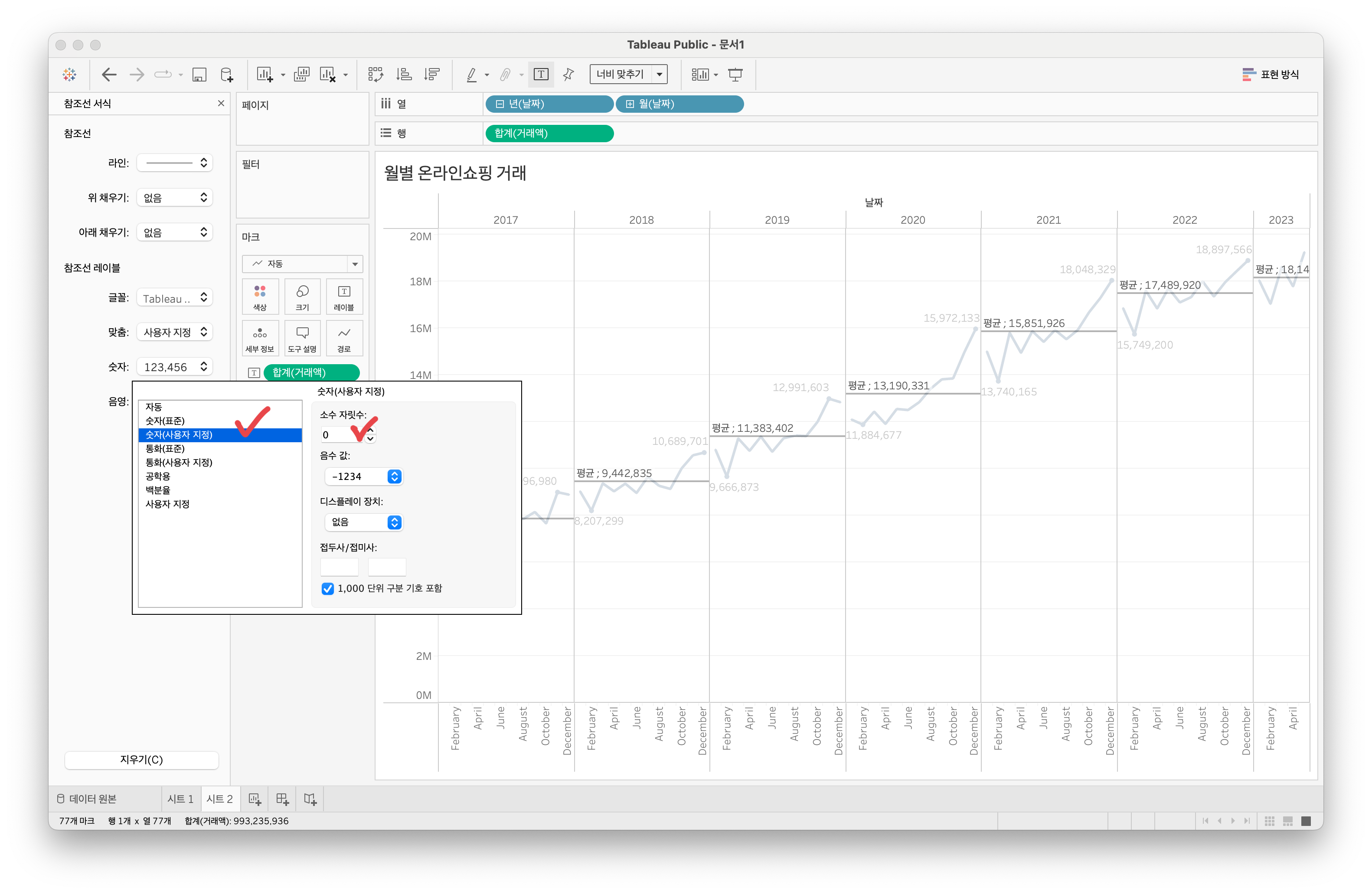
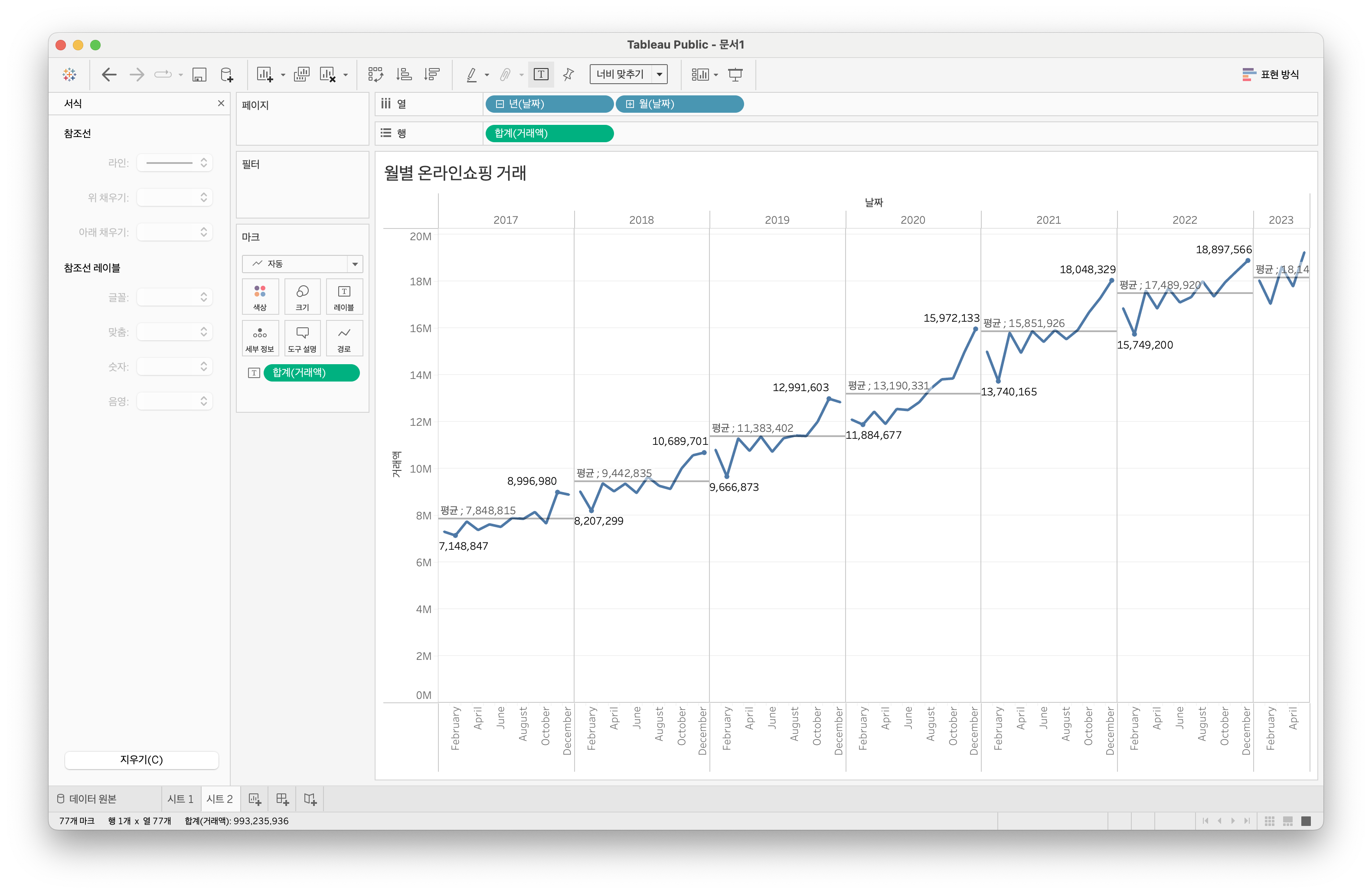
평균값에서 소수점 이하의 자리들이 전부 사라진 것을 볼 수 있다.
데이터 시각화에서 디테일은 매우 중요하다. 참조선이나 추가된 수치는 데이터를 이해하고 해석하는 데 도움이 되는 중요한 정보를 전달할 수 있다. 사용자가 시각화를 보고 빠르게 이해할 수 있도록 명확하고 유용한 정보를 제공하는 것이 핵심이다. Tableau를 사용할 때는 이러한 디테일을 신경쓰면서 차트를 구성하는 것이 좋으며, 이를 통해 데이터 분석 결과를 보다 효과적으로 전달할 수 있고, 의사 결정에 도움이 되는 인사이트를 얻을 수 있다.
1.4 '날짜' 서식 변경
현재 그래프의 x축의 '월'이 영어로 나열되어 있다.
1) x축의 월 클릭
2) 월(날짜) 서식의 날짜 클릭
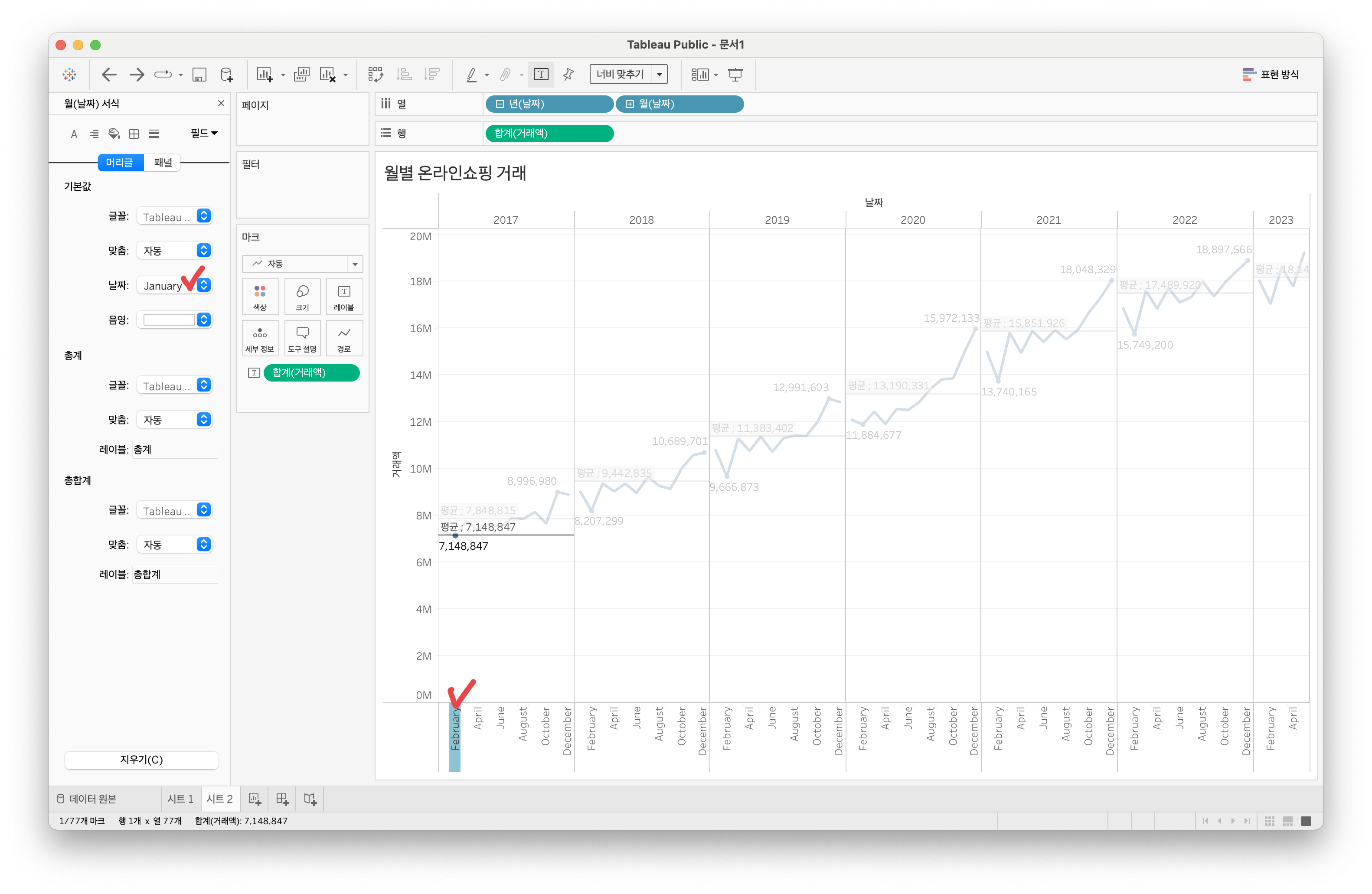
3) 숫자 선택

영어로 표시되던 월의 정보가 숫자로 변경된 것을 알 수 있다.
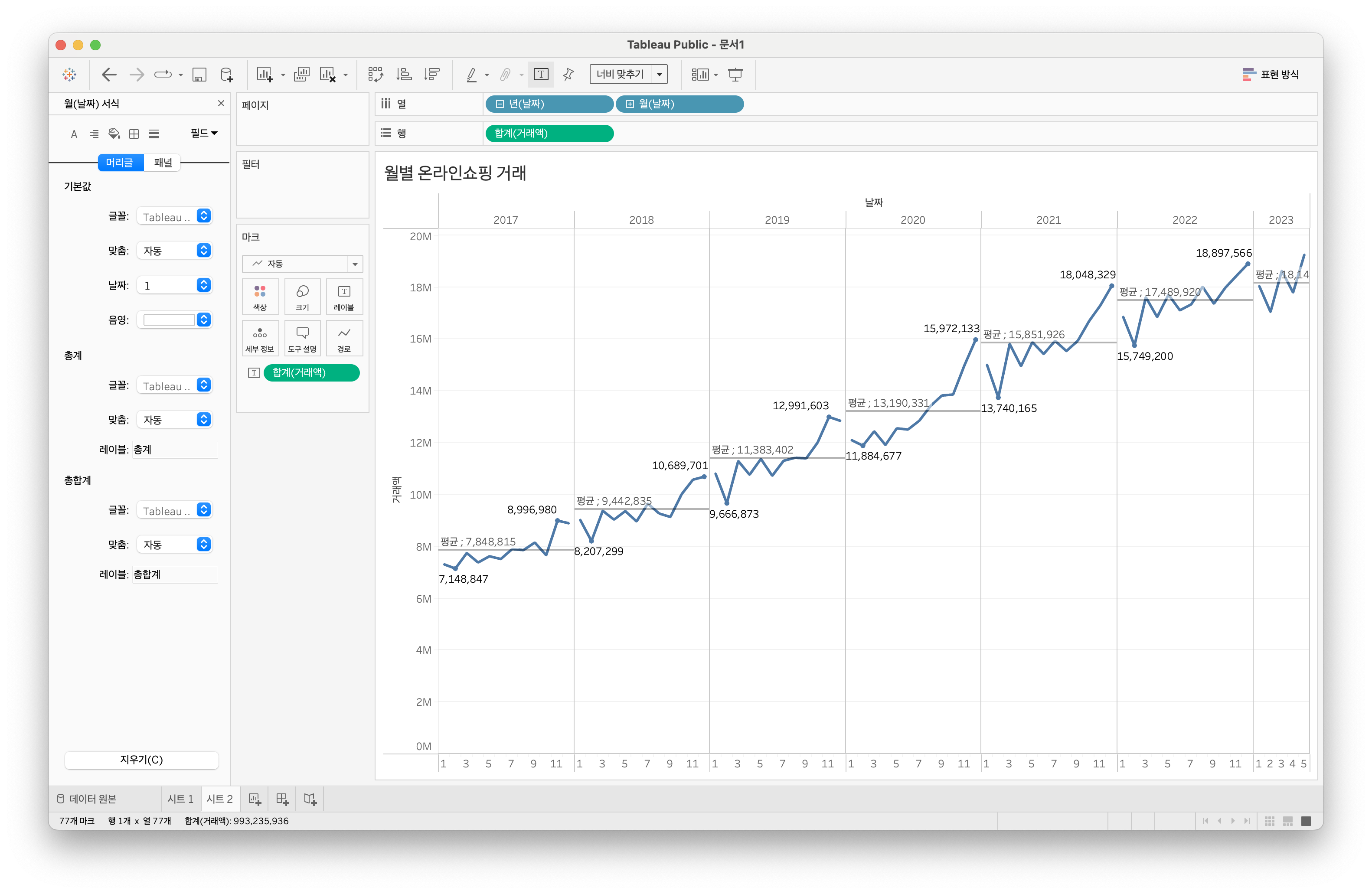
열 선반의 년(날짜)와 월(날짜)는 불연속형으로 설정되어 있기 때문에 년도와 월 간의 연속성이 반영되지 않는다. 이를 연속형으로 변경하면 각 날짜 간의 연속성을 시작적으로 더 잘 이해할 수 있다.
1.5 불연속형 to 연속형
1) 열 선반에서 년(날짜) 드릴업
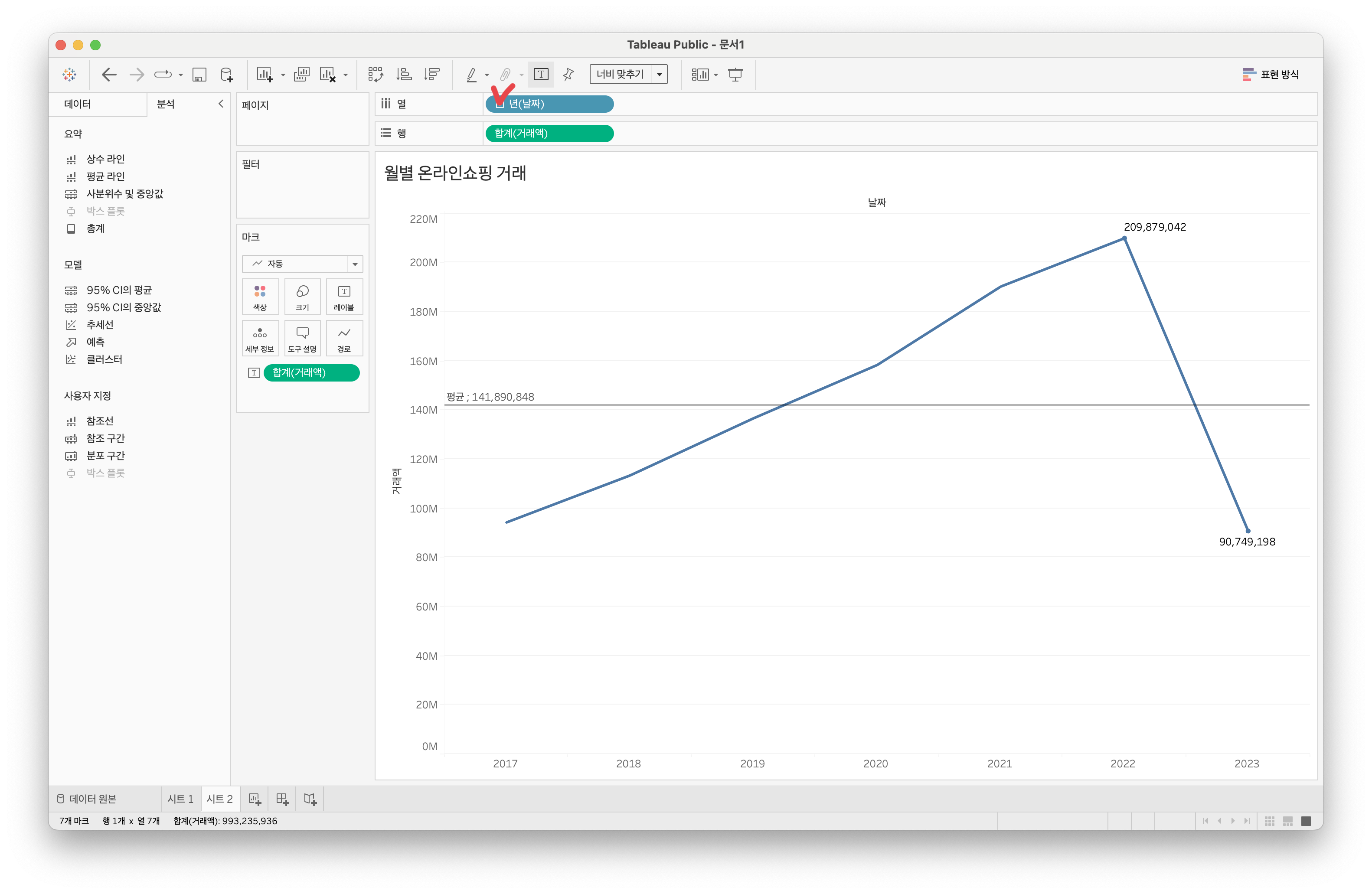
2) 년(날짜)의 ▼ 클릭
3) 월 (2015년 5월) 선택
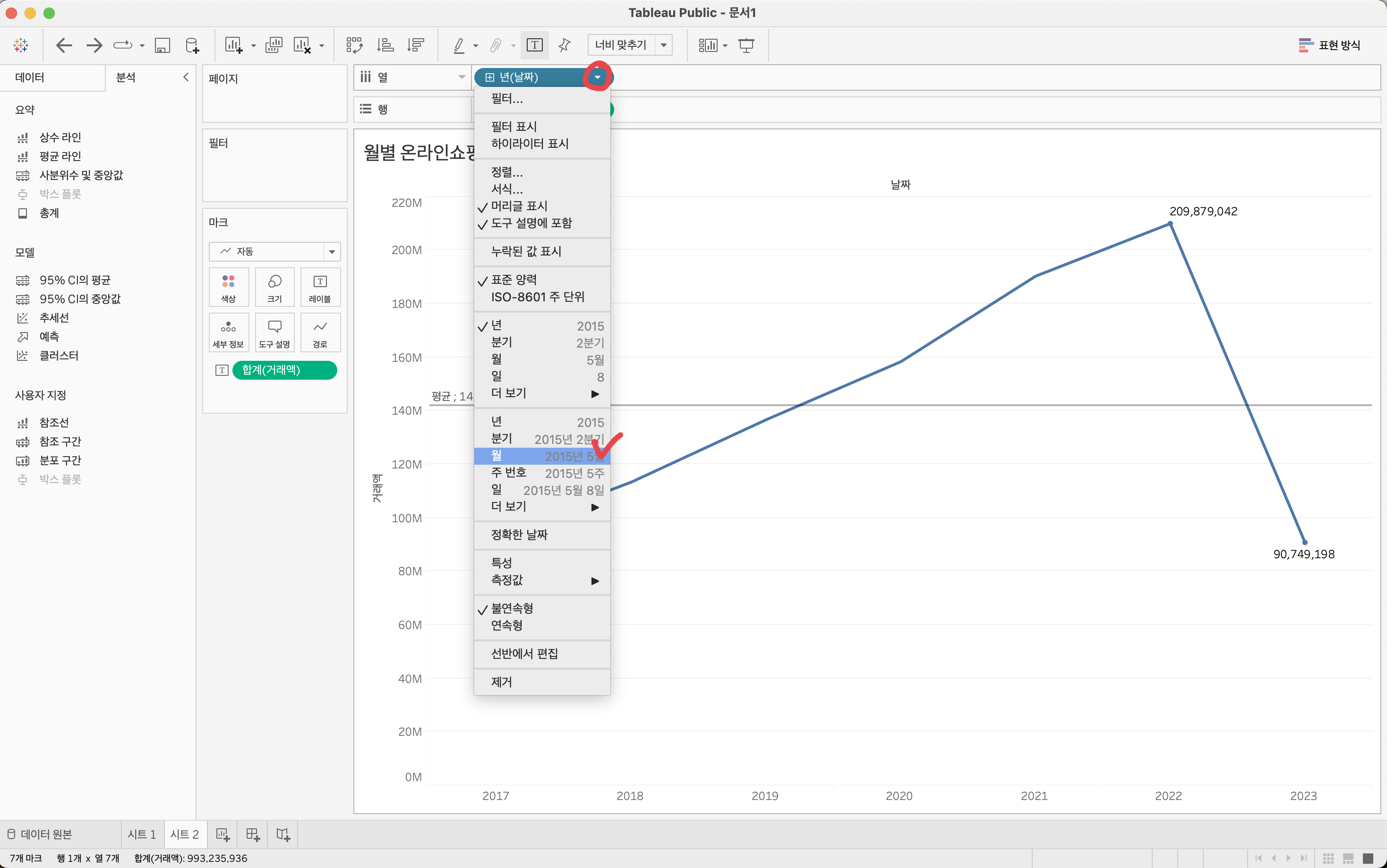
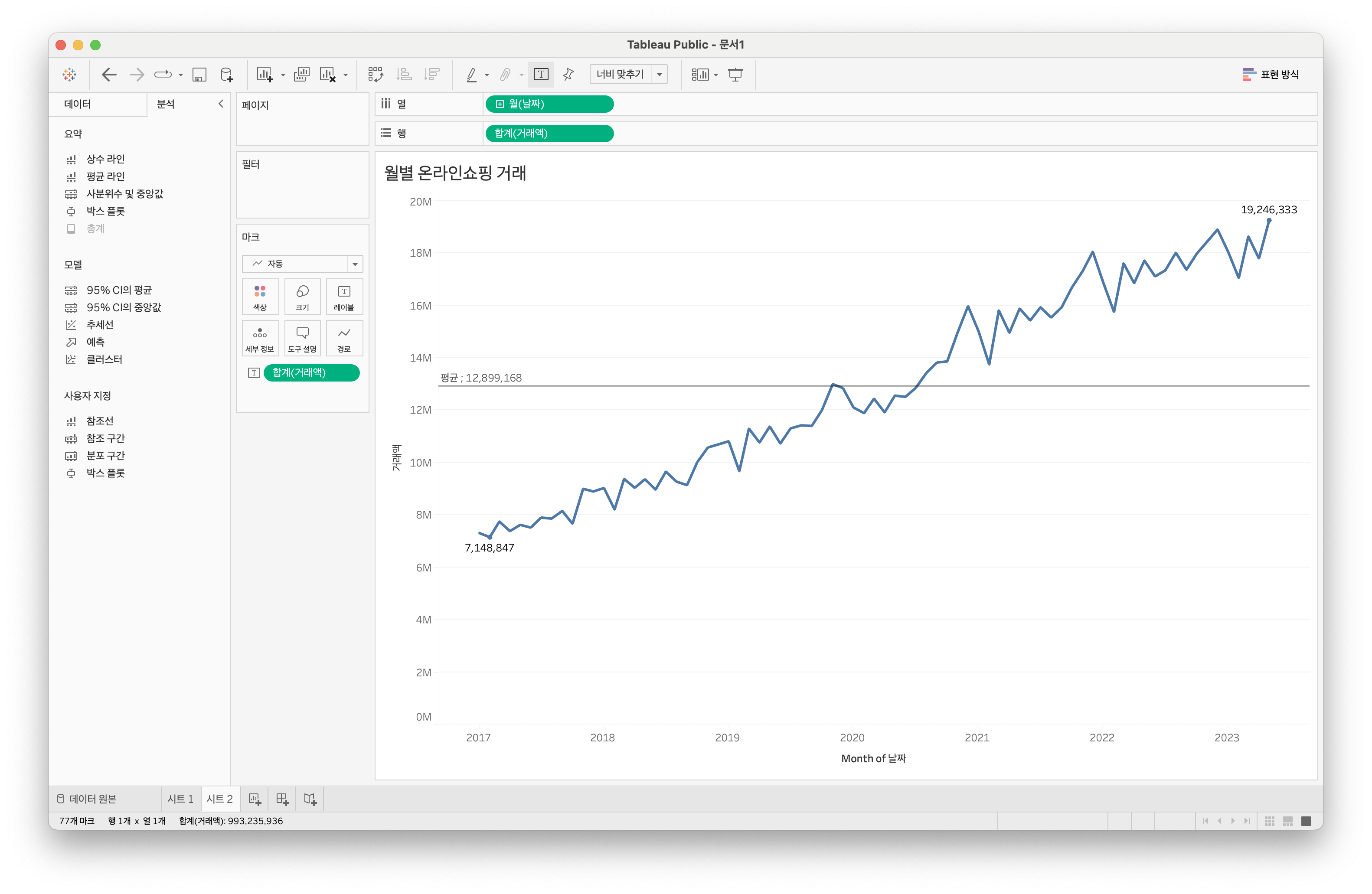
위에서는 해당 필드가 불연속형이였기 때문에 파란색 데이터 필드였고, 데이터 간에 단절이 표시되있었지만 이제 연속형 데이터로 변경되어 초록색 데이터 필드로 바뀌었다. 이로써 그래프에서는 끊김 없이 연도별 월별 거래액이 표시되는 것을 볼 수 있다. 연도별 구분하는 패널이 사라졌기 때문에 평균선도 자동으로 전체 거래액의 평균으로 표시되었다.
날짜를 불연속형으로 사용하여 그래프를 생성했고, 다음으로는 날짜를 연속형으로 사용하여 그래프를 생성하여 라인 그래프로 표현해보았다.
